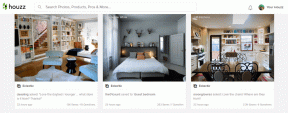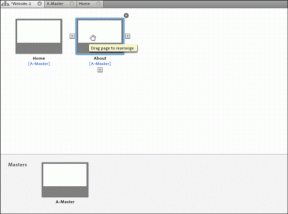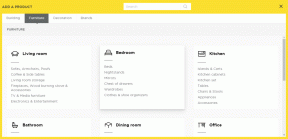Facebook Ana Sayfasını Düzeltin Düzgün Yüklenmiyor
Çeşitli / / November 28, 2021
Facebook adının bir girişe ihtiyacı yok. Dünyanın en popüler sosyal medya sitesidir. 8-80 yaş arası kişilere ait aktif hesapları bulabileceğiniz tek yer Facebook. Herkes için ilgi çekici içeriğe sahip olduğu için, hayatın çeşitli kesimlerinden insanlar Facebook'a çekilmektedir. Uzun süredir kayıp olan okul arkadaşlarınızla veya uzaktaki kuzenlerinizle bağlantı kurmak ve onlara yetişmek için basit bir web sitesi olarak başlayan şey, dünya çapında yaşayan, nefes alan bir topluluğa dönüştü. Facebook, sosyal medyanın ne kadar güçlü ve etkili olduğunu göstermede başarılı oldu. Pek çok yetenekli sanatçıya, müzisyene, dansçıya, komedyene, oyuncuya vb. bir platform verdi. ve onların yıldızlığa yükselişlerini organize ettiler.
Facebook, farkındalığı artırmak ve adaleti sağlamak için dünyanın dört bir yanındaki aktivistler tarafından yoğun bir şekilde kullanılıyor. Zor zamanlarda birbirlerine yardım etmek için öne çıkan küresel bir topluluk oluşturmada kilit bir faktör olmuştur. İnsanlar her gün yeni bir şey öğreniyor ya da uzun süredir tekrar görme umudunu yitirdikleri birini buluyor. Facebook'un başarmayı başardığı tüm bu harika şeylere ek olarak, günlük eğlence dozunuz için de oldukça harika bir yer. Bu dünyada Facebook'u hiç kullanmamış neredeyse hiç kimse yok. Ancak, diğer tüm uygulamalar veya web siteleri gibi, Facebook da zaman zaman arızalanabilir. En yaygın sorun, Facebook'un ana sayfasının düzgün yüklenmemesidir. Bu yazıda, Facebook'u en kısa sürede kullanmaya geri dönebilmeniz için bu sorun için çeşitli basit düzeltmeler yapacağız.

İçindekiler
- Facebook Ana Sayfasının Bilgisayara Yüklenmemesi Nasıl Onarılır
- Yöntem 1: Tarayıcıyı Güncelleyin
- Yöntem 2: Önbelleği, Tanımlama Bilgilerini ve Tarama Verilerini Temizle
- Yöntem 3: HTTP yerine HTTPS kullanın
- Yöntem 4: Tarih ve Saat Ayarlarını Kontrol Edin
- Yöntem 5: Bilgisayarınızı Yeniden Başlatın
- Yöntem 6: İnternetinizin düzgün çalıştığından emin olun
- Yöntem 7: Kötü Amaçlı Uzantıları Devre Dışı Bırak/Sil
- Yöntem 8: Farklı bir Web Tarayıcısı deneyin
- Android'de Facebook Ana Sayfasının Yüklenmemesi Nasıl Onarılır
- Yöntem 1: Uygulamayı Güncelleyin
- Yöntem 2: Kullanılabilir Dahili Depolamayı Kontrol Edin
- Yöntem 3: Facebook için Önbelleği ve Verileri Temizle
- Yöntem 4: İnternetin düzgün çalıştığından emin olun
- Yöntem 5: Facebook Uygulamasından çıkış yapın ve ardından tekrar giriş yapın
- Yöntem 6: İşletim Sistemini Güncelleyin
Facebook Ana Sayfasının Bilgisayara Yüklenmemesi Nasıl Onarılır
açmaya çalışıyorsanız Facebook bir bilgisayardan yapıyorsanız, bunu büyük olasılıkla Chrome veya Firefox gibi bir tarayıcı kullanarak yapıyorsunuzdur. Birkaç faktör Facebook'un düzgün açılmamasına neden olabilir. Bunun nedeni eski önbellek dosyaları ve çerezler, yanlış tarih ve saat ayarları, zayıf internet bağlantısı vb. olabilir. Bu bölümde, Facebook Ana Sayfasının düzgün yüklenmemesinin bu olası nedenlerinin her birini ele alacağız.
Yöntem 1: Tarayıcıyı Güncelleyin
Yapabileceğiniz ilk şey tarayıcıyı güncellemektir. Tarayıcının eski ve güncel olmayan bir sürümü, Facebook'un çalışmamasının nedeni olabilir. Facebook sürekli gelişen bir web sitesidir. Yeni özellikler yayınlamaya devam ediyor ve bu özelliklerin eski bir tarayıcıda desteklenmemesi mümkündür. Bu nedenle, tarayıcınızı her zaman güncel tutmak her zaman iyi bir uygulamadır. Yalnızca performansını optimize etmekle kalmaz, aynı zamanda bu gibi sorunların oluşmasını engelleyen çeşitli hata düzeltmeleriyle birlikte gelir. Tarayıcınızı güncellemek için aşağıda verilen adımları izleyin.
1. Hangi tarayıcıyı kullandığınızdan bağımsız olarak, genel adımlar aşağı yukarı aynıdır. Anlamak adına Chrome'u örnek alacağız.
2. Yapmanız gereken ilk şey Chrome'u aç bilgisayarınızda.

3. Şimdi üzerine dokunun menü simgesi (üç dikey nokta) ekranın sağ üst tarafında.
4. Bunun üzerine gelindikten sonra, fare imlecini Yardım seçeneği açılır menüde.
5. Şimdi tıklayın Google Chrome hakkında seçenek.

6. Chrome şimdi güncellemeleri otomatik olarak ara.
7. Bekleyen bir güncelleme varsa, üzerine tıklayın. Güncelle düğmesi ve Chrome en son sürüme güncellenecektir.

8. Tarayıcı güncellendikten sonra Facebook'u açmayı deneyin ve düzgün çalışıp çalışmadığını görün.
Yöntem 2: Önbelleği, Tanımlama Bilgilerini ve Tarama Verilerini Temizle
Bazen eski önbellek dosyaları, çerezler ve tarama geçmişi, web siteleri yüklenirken sorunlara neden olabilir. Zamanla toplanan bu eski dosyalar birikiyor ve çoğu zaman bozuluyor. Sonuç olarak, tarayıcının normal çalışmasına müdahale eder. Tarayıcınızın yavaşladığını ve sayfaların düzgün yüklenmediğini hissettiğinizde, tarama verilerinizi temizlemeniz gerekir. Nasıl olduğunu görmek için aşağıda verilen adımları izleyin:
1. İlk olarak, açık Google Chrome bilgisayarınızda.
2. Şimdi üzerine dokunun menü butonu ve seçin Daha fazla araç açılır menüden.
3. Bundan sonra, üzerine tıklayın Tarama verilerini temizle seçenek.

4. Zaman aralığı altında, Tüm zamanlar seçeneğini seçin ve üzerine dokunun. Verileri Temizle düğmesi.

5. Şimdi Facebook ana sayfasının düzgün yüklenip yüklenmediğini kontrol edin.
Yöntem 3: HTTP yerine HTTPS kullanın
Sondaki 'S' güvenlik anlamına gelir. Tarayıcınızda Facebook'u açarken URL'ye bakın ve http:// veya https://. Facebook ana ekranı normal şekilde açılmıyorsa, bunun nedeni muhtemelen HTTP uzantısı. Bunu HTTPS ile değiştirirseniz yardımcı olur. Bunu yapmak, ana ekranı yüklemek için daha uzun sürebilir, ancak en azından düzgün çalışacaktır.
Bu sorunun arkasındaki neden, Facebook için tüm cihazlar için güvenli bir tarayıcının mevcut olmamasıdır. Örneğin, Facebook uygulaması için mevcut değildir. Facebook'u güvenli modda gezinmeye ayarladıysanız, http:// uzantısını kullanmak bir hataya yol açacaktır. Bu nedenle Facebook'u bilgisayarınızda kullanırken her zaman https:// uzantısını kullanmalısınız. Ayrıca, Facebook'u kanattan bağımsız olarak normal şekilde açmanıza izin verecek olan bu ayarı Facebook için devre dışı bırakabilirsiniz. Nasıl olduğunu görmek için aşağıda verilen adımları izleyin.
1. İlk önce, Facebook aç bilgisayarınızda ve giriş yapmak hesabınıza.

2. Şimdi üzerine dokunun Hesap menüsü ve seçin Hesap ayarları.

3. Burada, şuraya gidin: Hesap Güvenliği bölümü ve üzerine tıklayın Değiştir düğmesi.
4. Bundan sonra, basitçe "Mümkün olduğunda Facebook'a güvenli bir bağlantıda (https) göz at" özelliğini devre dışı bırakın seçenek.
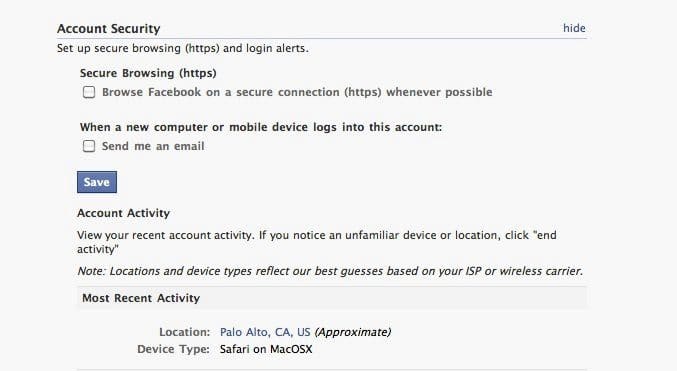
5. Son olarak, üzerine tıklayın Kaydet düğmesi ve Ayarlardan çık.
6. Uzantı HTTP olsa bile artık Facebook'u normal şekilde açabileceksiniz.
Yöntem 4: Tarih ve Saat Ayarlarını Kontrol Edin
İnternette gezinirken bilgisayarınızdaki tarih ve saat önemli bir rol oynar. Bilgisayarınızda görüntülenen tarih ve saat yanlışsa, farklı türde sorunlara yol açabilir. Facebook'un ana sayfasının düzgün yüklenmemesi kesinlikle bunlardan biri. iki kez kontrol ettiğinizden emin olun. bilgisayarınızda tarih ve saat diğer çözümlerle işlemeden önce.

Ayrıca Okuyun:Fix Facebook Messenger'da Fotoğraf Gönderilemiyor
Yöntem 5: Bilgisayarınızı Yeniden Başlatın
Yukarıdaki yöntemlerden hiçbiri işe yaramazsa, o zaman eski güzeli vermenin zamanı gelmiştir.tekrar açıp kapatmayı denedin mi”. Basit bir yeniden başlatma genellikle büyük sorunları giderir ve Facebook ana sayfasının düzgün yüklenmemesi sorununu çözmesi için iyi bir şans vardır. Cihazınızı kapatın ve tekrar açmadan önce 5 dakika bekleyin. Cihaz açıldıktan sonra Facebook'u tekrar açmayı deneyin ve düzgün çalışıp çalışmadığını görün.

Yöntem 6: İnternetinizin düzgün çalıştığından emin olun
Facebook Ana sayfasının yüklenmemesinin diğer bir yaygın nedeni de yavaş internet bağlantısıdır. emin olsan yardımcı olurdu Wi-Fi ağına bağlısınız istikrarlı ve güçlü bir internet bağlantısı ile. Bazen internet bağlantısının kesildiğini bile fark etmiyoruz. Bunu kontrol etmenin en kolay yolu, YouTube'u açmak ve bir videonun arabelleğe alınmadan oynatılıp oynatılmadığına bakmaktır. Çalışmazsa, bağlantıyı kesip Wi-Fi ağına yeniden bağlanmayı deneyin. Bu sorunu çözmezse, yönlendiriciyi yeniden başlatmanız gerekir ve bu yapılmalıdır.

Yöntem 7: Kötü Amaçlı Uzantıları Devre Dışı Bırak/Sil
Uzantılar, tarayıcınıza özel yetenekler verir. Tarayıcınızın işlevler listesine eklenirler. Ancak, tüm uzantılar bilgisayarınız için en iyi amaçlara sahip değildir. Bazıları tarayıcınızın performansını olumsuz etkileyebilir. Bu uzantılar, Facebook gibi belirli web sitelerinin düzgün açılmamasının nedeni olabilir. Emin olmanın en kolay yolu, gizli göz atmaya geçmek ve Facebook'u açmaktır. Gizli moddayken uzantılar etkin olmayacaktır. Facebook'un ana sayfası normal şekilde yükleniyorsa, suçlunun bir uzantı olduğu anlamına gelir. Chrome'dan bir uzantıyı silmek için aşağıdaki adımları izleyin.
1. Google Chrome'u açın bilgisayarınızda.
2. Şimdi üzerine dokunun menü düğmesine basın ve Diğer araçlar'ı seçin açılır menüden.
3. Bundan sonra, üzerine tıklayın Uzantılar seçenek.
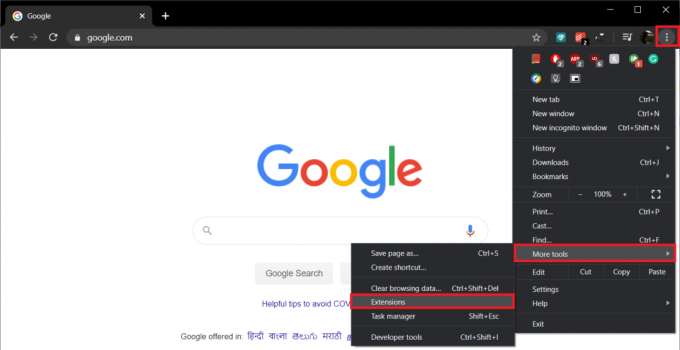
4. Şimdi, son eklenen uzantıları devre dışı bırak/sil, özellikle bu sorun oluşmaya başladığında söyledikleriniz.

5. Uzantılar kaldırıldıktan sonra, Facebook'un uygun şekilde çalışıp çalışmadığını kontrol edin.
Ayrıca Okuyun:Giriş Yapamadığınızda Facebook Hesabınızı Kurtarın
Yöntem 8: Farklı bir Web Tarayıcısı deneyin
Yukarıdaki yöntemlerden hiçbiri işe yaramazsa, farklı bir tarayıcı kullanmayı deneyebilirsiniz. Windows ve MAC için kullanılabilen birkaç mükemmel tarayıcı vardır. En iyi tarayıcılardan bazıları Chrome, Firefox, Opera, Internet Explorer vb. Şu anda bunlardan herhangi birini kullanıyorsanız, Facebook'u farklı bir tarayıcıda açmayı deneyin. Bunun sorunu çözüp çözmediğine bakın.

Android'de Facebook Ana Sayfasının Yüklenmemesi Nasıl Onarılır
İnsanların büyük bir çoğunluğu Facebook'a Google Play Store ve App Store'da bulunan mobil uygulama üzerinden erişiyor. Diğer tüm uygulamalar gibi, Facebook da hata, aksaklık ve hata payıyla birlikte gelir. Böyle yaygın bir hata, ana sayfasının düzgün yüklenmemesidir. Yükleme ekranında takılıp kalıyor veya boş bir gri ekranda donuyor. Ancak, neyse ki birçok kolay çözüm bu sorunu çözmenize yardımcı olacaktır. Öyleyse, daha fazla gecikme olmadan, başlayalım.
Yöntem 1: Uygulamayı Güncelleyin
Yapmanız gereken ilk şey, uygulamanın en son sürümüne güncellendiğinden emin olmaktır. Bir uygulama güncellemesi, çeşitli hata düzeltmeleriyle birlikte gelir ve ayrıca uygulamanın performansını optimize eder. Bu nedenle, yeni güncellemenin bu sorunu çözmesi ve Facebook'un ana sayfada takılıp kalmaması mümkündür. Uygulamayı güncellemek için aşağıda verilen adımları izleyin.
1. git Oyun mağazası.

2. Yukarıda Sol taraftaki, bulacaksın üç yatay çizgi. Onlara tıklayın.

3. Şimdi tıklayın “Uygulamalarım ve Oyunlarım” seçenek.

4. Aramak Facebook ve bekleyen güncelleme olup olmadığını kontrol edin.
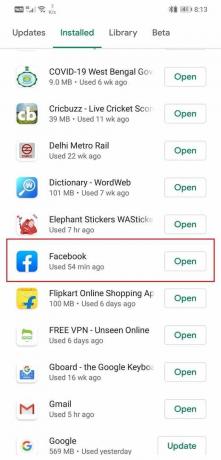
5. Evet ise, o zaman tıklayın Güncelleme buton.
6. Uygulama güncellendikten sonra, sorunun devam edip etmediğini kontrol edin.
Yöntem 2: Kullanılabilir Dahili Depolamayı Kontrol Edin
Facebook, düzgün çalışması için dahili bellekte yeterli miktarda ücretsiz depolama alanı gerektiren uygulamalardan biridir. Dikkatlice fark ederseniz, Facebook'un neredeyse kapladığını göreceksiniz. Cihazınızda 1 GB depolama alanı. Uygulama, indirme sırasında 100 MB'ın biraz üzerinde olsa da, çok sayıda veri ve önbellek dosyası depolayarak boyutu büyümeye devam ediyor. Bu nedenle, Facebook'un depolama gereksinimlerini karşılamak için dahili bellekte bol miktarda boş alan olmalıdır. Uygulamaların düzgün çalışması için her zaman en az 1 GB dahili belleği boş tutmanız önerilir. Kullanılabilir dahili depolamayı kontrol etmek için aşağıda verilen adımları izleyin.
1. İlk olarak, açık Ayarlar cihazınızda.

2. Şimdi aşağı kaydırın ve üzerine dokunun. Depolamak seçenek.

3. Burada, mümkün olacak ne kadar dahili depolama alanı görün kullanılmış ve ayrıca tüm alanı neyin kapladığına dair kesin bir fikir edinmiştir.

4. en kolay yolu dahili belleğinizi temizleyin eski ve kullanılmayan uygulamaları silmektir.
5. Medya dosyalarını bulutta veya bilgisayarda yedekledikten sonra da silebilirsiniz.
Ayrıca Okuyun:Facebook Messenger Sorunları Nasıl Onarılır
Yöntem 3: Facebook için Önbelleği ve Verileri Temizle
Tüm uygulamalar, bazı verileri önbellek dosyaları biçiminde depolar. Bazı temel veriler kaydedilir, böylece uygulama açıldığında hızlı bir şekilde bir şeyler görüntüleyebilir. Herhangi bir uygulamanın başlatma süresini azaltmak içindir. Bazen kalan önbellek dosyaları bozulur ve uygulamanın arızalanmasına neden olur ve uygulama için önbelleği ve verileri temizlemek sorunu çözebilir. Merak etme; önbellek dosyalarını silmek, uygulamanıza herhangi bir zarar vermez. Yeni önbellek dosyaları otomatik olarak yeniden oluşturulur. Facebook için önbellek dosyalarını silmek için aşağıda verilen adımları izleyin.
1. şuraya git Ayarlar telefonunuzun ardından tüzerinde ap uygulamalar seçenek.

2. Şimdi seçin Facebook uygulamalar listesinden.

3. Şimdi tıklayın Depolamak seçenek.

4. Şimdi seçenekleri göreceksiniz verileri temizle ve önbelleği temizle. İlgili düğmelere dokunun, söz konusu dosyalar silinecektir.

5. Şimdi ayarlardan çıkın ve Facebook'u tekrar kullanmayı deneyin.
6. Önbellek dosyaları silindiği için; kimlik bilgilerinizi kullanarak tekrar oturum açmanız gerekecek.
7. Şimdi ana sayfanın doğru yüklenip yüklenmediğini kontrol edin.
Yöntem 4: İnternetin düzgün çalıştığından emin olun
Bilgisayarlarda açıklandığı gibi, Facebook ana sayfasının düzgün yüklenmemesi nedeniyle yavaş bir internet bağlantısı sorumlu olabilir. olup olmadığını kontrol etmek için yukarıda açıklanan aynı adımları izleyin. internet düzgün çalışıyor ya da değil ve nasıl düzeltileceği.

Yöntem 5: Facebook Uygulamasından çıkış yapın ve ardından tekrar giriş yapın
Bu sorun için başka bir olası düzeltme, hesabınızdan çıkış yapmak ve ardından tekrar giriş yapmak olabilir. Facebook ana sayfasının düzgün yüklenmemesi sorununu çözebilecek basit ama etkili bir numaradır. Nasıl olduğunu görmek için aşağıda verilen adımları izleyin.
1. İlk olarak, açın Facebook cihazınızdaki uygulama.

2. Şimdi üzerine dokunun menü simgesi (üç yatay çizgi) ekranın sağ üst tarafında.
3. Burada aşağı kaydırın ve üzerine dokunun. Çıkış Yap seçenek.

4. Bir kez oldun uygulamanızdan çıkış yaptınız, cihazınızı yeniden başlatın.
5. Şimdi uygulamayı tekrar açın ve kullanıcı adınız ve şifrenizle giriş yapın.
6. Sorunun devam edip etmediğini kontrol edin.
Yöntem 6: İşletim Sistemini Güncelleyin
Yukarıdaki yöntemlerden hiçbiri işe yaramazsa, sorun muhtemelen uygulamada değil, Android işletim sisteminin kendisindedir. Bazen, bir Android işletim sistemi beklemedeyken önceki sürüm arızalanmaya başlar. Facebook'un en son sürümünün ve özelliklerinin, cihazınızda çalışan mevcut Android sürümüyle uyumlu olmaması veya tam olarak desteklenmemesi mümkündür. Bu, Facebook'un ana sayfasının yükleme ekranında takılmasına neden olabilir. Android işletim sisteminizi en son sürüme güncellemeniz gerekiyor ve bu, bu sorunu çözmelidir. Nasıl olduğunu görmek için aşağıda verilen adımları izleyin.
1. Yapmanız gereken ilk şey ayarları aç cihazınızda.
2. Şimdi üzerine dokunun sistem seçenek. Ardından, seçin Yazılım güncellemesi seçenek.


3. Cihazınız şimdi güncellemeleri otomatik olarak ara.

4. Bekleyen bir güncelleme varsa, üzerine dokunun. Yükle düğmesi ve işletim sistemi güncellenirken bir süre bekleyin.
5. Tekrar başlat senin cihazın.
6. Bundan sonra, Facebook'u tekrar kullanmayı deneyin ve sorunun çözülüp çözülmediğine bakın.
Tavsiye edilen:
- Android Telefonda Facebook'un Masaüstü Versiyonu Nasıl Görüntülenir
- Birden Çok Google Drive ve Google Fotoğraflar Hesaplarını Birleştirin
- Windows 10'da Avast Antivirus'ü Tamamen Kaldırmanın 5 Yolu
Bununla, bu makalenin sonuna geliyoruz. Facebook ana sayfasının düzgün yüklenmemesi için mümkün olan her türlü düzeltmeyi yapmaya çalıştık. Bu bilgileri yararlı bulacağınızı ve sorunu çözebileceğinizi umuyoruz. Ancak, bazen sorun Facebook'un kendisindedir. Hizmeti kapalı olabilir veya arka uçta, kullanıcı uygulamasının veya web sitesinin yükleme sayfasında takılmasına neden olan büyük bir güncelleme meydana gelebilir. Bu durumda Facebook'un bu sorunu çözmesini ve hizmetlerine devam etmesini beklemekten başka yapabileceğiniz bir şey yok. Bu arada Facebook'un destek merkezine ulaşarak bu sorunu onlara bildirebilirsiniz. Birçok kişi web sitelerinin veya uygulamalarının çalışmadığından şikayet ettiğinde, sorunu yüksek öncelikli olarak çözmek zorunda kalacaklardır.